vegas软件中的轨道怎么插入或删除
今天就跟大家介绍一下vegas软件中的轨道怎么插入或删除的具体操作步骤。
1. 如图,我们先将电脑上的vegas软件打开,如图,下方框选出来的就是时间轴,在时间轴上就可以添加轨道了。
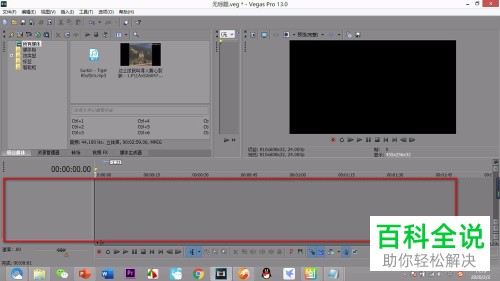
2. 轨道的插入一般有两种方式,第一种是在时间轴上右键,然后在弹出的选项中就可以看到插入视频轨道和音频轨道两种轨道。

3. 第二种是直接在上方的项目媒体中拖拽素材,就会在时间轴上自动生成相应的轨道。
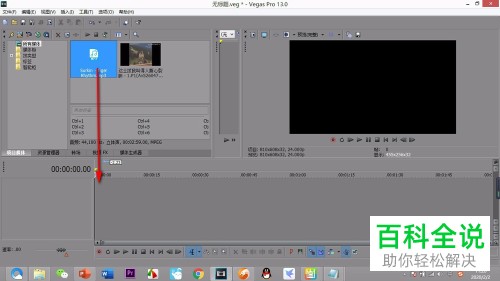
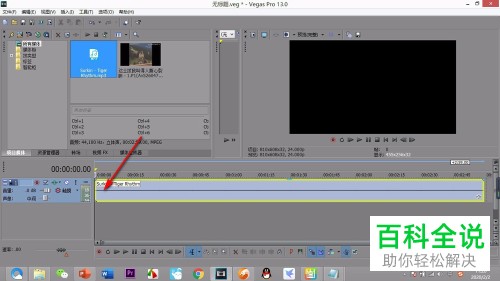
4. 若我们拖入的是音频就生成音频轨道,拖入的是视频就生成视频和音频的双重轨道。

5. 音频轨道和视频轨道这两种轨道的轨道头不一样,视频轨道的轨道头是相片图标,音频轨道的轨道头是小喇叭图标。
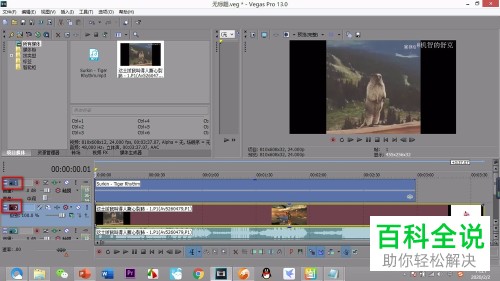
6. 删除轨道。先将想要删除的轨道选中,右键,然后在菜单中点击删除轨道即可删除。
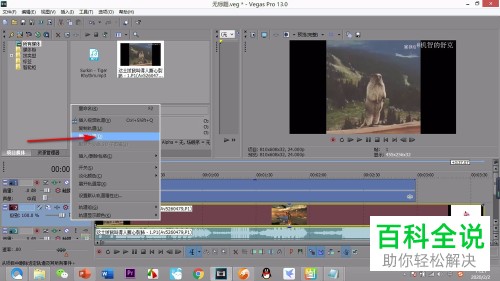
7. 另外一种快捷删除方式,选中轨道,变为蓝色,直接按delete键也可以删除。
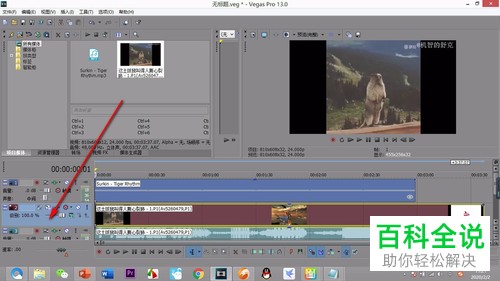 以上就是vegas软件中的轨道怎么插入或删除的具体操作步骤。
以上就是vegas软件中的轨道怎么插入或删除的具体操作步骤。
赞 (0)

